Apr 29, 2024 • Via : Solutions Informatiques Windows • Solutions éprouvées
Pendant la phase de pandémie et de quarantaine de notre vie, les photos et les vidéos nous permettent de rester en mouvement, non ? Sans ces souvenirs, nous n'aurions rien à chérir. Mais malheureusement, nous devons supprimer certains fichiers, images et vidéos de notre collection de souvenirs pour libérer de l'espace et en trouver de nouveaux. L'article sous revue donne des solutions pour réussir à supprimer des fichiers dans Google Drive.
En outre, si vous avez supprimé vos documents essentiels par erreur, nous pouvons vous aider à récupérer les fichiers supprimés de Google Drive en quelques secondes. Par conséquent, suivez notre exemple.
Partie 1 : Comment supprimer des fichiers dans Google Drive ?
Il peut y avoir plusieurs raisons associées à la suppression de fichiers de Google Drive. Cependant, l'important est de savoir comment se débarrasser de certains fichiers et documents. C'est pourquoi nous vous proposons une solution plus simple pour vous aider à vous sortir de cette situation dans la section ci-dessous.
Méthode 1 : Suppression manuelle des fichiers
Vous pouvez supprimer des fichiers, des documents, des images et des vidéos à tout moment. Il suffit de suivre la procédure qui vous est indiquée.
1. Accédez à l'application Google Drive depuis votre téléphone si vous l'utilisez depuis un navigateur et ouvrez Google Drive.
2. Après avoir ouvert Google Drive, vous êtes censé vous connecter à votre compte.
3. Après avoir accédé au compte, vous trouverez toutes vos données.
4. Cliquez sur les fichiers que vous voulez supprimer. Si vous voulez supprimer plusieurs fichiers, vous pouvez les sélectionner individuellement.
5. Recherchez l'icône de la corbeille dans le coin supérieur droit de l'interface. Tapez dessus.
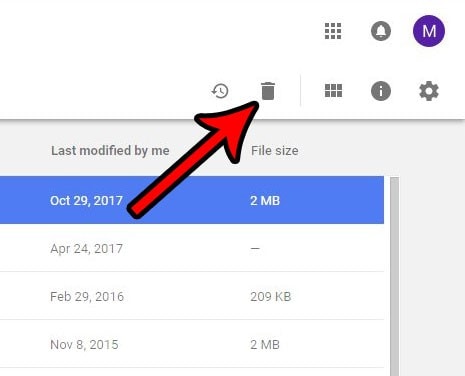
6. Les éléments seront supprimés et déplacés vers l'album Corbeille.
Les fichiers supprimés de Google Drive restent dans la corbeille pendant 30 jours. Après cela, vous pouvez les récupérer ou les supprimer définitivement.
Partie 2 : Comment restaurer des fichiers supprimés dans Google Drive
La plupart du temps, nous perdons nos données et supprimons involontairement certains fichiers, ce qui devient une source de détresse. Cependant, ces fichiers perdus dans Google Drive peuvent être récupérés en suivant des méthodes plus simples dont l'efficacité est garantie à long terme.
Nous avons conçu trois solutions pour vous permettre de récupérer vos données. Il est suggéré de suivre précisément les directives pour obtenir des résultats fructueux.
Méthode 1 : Utiliser Sauvegarde et synchronisation
La première méthode consiste à utiliser la fonction Sauvegarde et synchronisation pour récupérer les données perdues. Il est également nécessaire de savoir que "Sauvegarde et synchronisation" ne peut être utilisé que si vous avez installé le programme. Dans les étapes ci-dessous, vous trouverez les directives pour l'utiliser.
1. D'abord, ouvrez le programme "Sauvegarde et synchronisation".
2. Vous verrez le chemin suivant : C:\Users\NVotre nom\NGoogle Drive.
3. C'est à partir d'ici que vous allez voir toutes les données que vous avez sauvegardées.
4. Vous pouvez faire défiler et parcourir les fichiers que vous recherchez en affichant les vignettes ou en utilisant la barre de recherche.
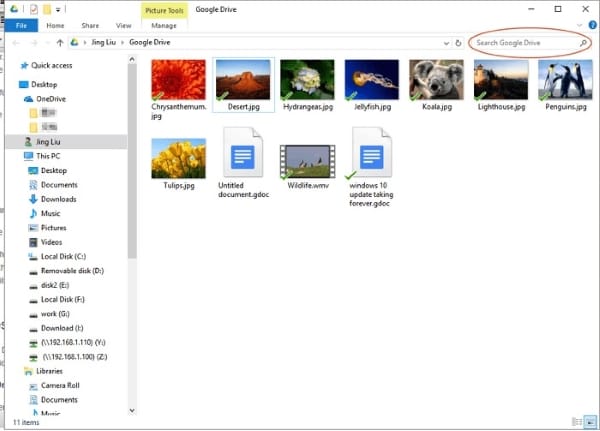
Vous pouvez facilement retrouver vos données supprimées ou perdues en suivant cette méthode. Toutefois, si vous ne pouvez pas récupérer les données, vous pouvez passer à la solution suivante qui vous est proposée. Alors restez à l'écoute et restez avec nous.
Méthode 2 : Restauration manuelle des données perdues
Nous vous proposons une autre méthode simple pour récupérer efficacement vos données perdues. Toutefois, cette méthode ne fonctionne que si vous avez supprimé les éléments dans les 30 jours.
Vous pouvez récupérer les données perdues manuellement en suivant les instructions ci-dessous :
1. Ouvrez Google Drive.
2. Connectez-vous à votre compte.
3. Cliquez sur l'option "Corbeille" située sur le côté gauche de l'interface.
4. Ensuite, sélectionnez les fichiers qui doivent être sortis de la corbeille et remis sur le disque.
5. Cliquez avec le bouton droit de la souris sur les fichiers, et dans la boîte de dialogue qui apparaît, tapez sur "Restaurer".
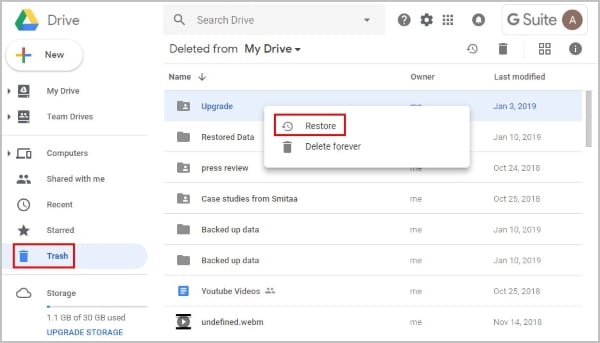
Méthode 3 : Utiliser l'administrateur et le support
La dernière méthode, mais non la moindre, dont l'efficacité est garantie à long terme, est le recours aux administrateurs et au soutien. Cependant, il faut s'assurer de certaines choses avant d'utiliser cette solution pour récupérer les fichiers perdus de Google Drive. La première indique que le fichier est censé être créé sur le serveur de Google Drive par le même utilisateur final.
Et selon le deuxième critère, le propriétaire réel doit donner accès au fichier. L'administrateur est en fait quelqu'un qui peut récupérer vos fichiers supprimés. Vous pouvez donc envoyer un retour d'information au support et récupérer les données sur le serveur en nuage.
Si vous remplissez le critère mentionné ci-dessus, il suffit de suivre les étapes ci-dessous pour récupérer vos fichiers supprimés perdus.
1. Lancez Google Drive, ce qui vous amène à son interface.
2. Sur l'interface, vous trouverez " ?" qui sera situé dans le coin supérieur droit. Cliquez dessus.
3. Sélectionnez " Envoyez vos commentaires " dans la barre de menu qui apparaît.
4. Là, il vous sera demandé de taper votre problème et d'insérer une capture d'écran.
5. Tapez sur "Envoyer".
Cette méthode s'avérera certainement viable pour vous car le support dispose de tous les dossiers et fichiers supprimés perdus. Par conséquent, faites-nous confiance et suivez les étapes avec précision.
Partie 3 : Comment récupérer des fichiers supprimés avec un logiciel de récupération de fichiers
Si vous souhaitez que Google Drive récupère les fichiers partagés supprimés, vous pouvez parfaitement utiliser un logiciel de récupération de fichiers appelé Logiciel de récupération de données Wondershare Recoverit. Avec ce fantastique logiciel, vous pouvez récupérer tous les fichiers perdus ou supprimés en quelques secondes. Pour ce faire, suivez les instructions ci-dessous et débarrassez-vous de ce problème une fois pour toutes.
Étape 1 : Lancement du logiciel
La première étape est facile. Vous devez télécharger le logiciel et le lancer. Après avoir ouvert le programme, vous verrez son interface.
Étape 2 : Localisation des données perdues
Dans cette étape, l'utilisateur doit choisir le disque dur du système où les données ont été perdues. Après cela, vous verrez l'option "Démarrer" dans le coin inférieur droit de la fenêtre. Cliquez dessus.

Étape 3 : Balayage de l'emplacement
Après avoir lancé l'analyse en cliquant sur "Démarrer", le logiciel prendra le temps de ramener toutes les données perdues sur l'interface. Ensuite, cliquez sur "Récupérer" après avoir choisi les fichiers à récupérer.

Conclusion
L'article fournit avec succès des solutions pour aider les utilisateurs de Google Drive à supprimer et restaurer les données perdues. En outre, vous pouvez utiliser un logiciel de récupération de fichiers tel que le logiciel de récupération de données Wondershare Recoverit, qui vous permettra de récupérer efficacement les données supprimées par accident.
Nous espérons que cet article vous a aidé à répondre aux nombreuses questions que vous vous posez !
Les gens demandent aussi
-
Combien de temps Google Drive conserve-t-il les fichiers supprimés ?
Lorsque vous supprimez des fichiers de votre Google Drive, ils restent dans la Corbeille pendant 30 jours, où vous pouvez les restaurer dans le délai imparti. -
Comment retrouver mes fichiers sur Google Drive ?
Il existe plusieurs façons de trouver des fichiers sur Google Drive. La première étape consiste à vous connecter à votre compte Google Drive. Dans la barre de recherche, vous pouvez taper le nom et la taille du fichier et les documents stockés sous forme de fichiers pdf, doc et excel. En outre, vous pouvez utiliser la fonction "Accès direct" pour retrouver les dossiers récemment ouverts. -
Comment récupérer les photos de Google Drive ?
Récupérer des photos de Google Drive n'est pas une tâche difficile. Vous devez d'abord vous connecter à votre application Google Photos. De là, ouvrez l'album de la corbeille. Ensuite, appuyez sur les images et les vidéos que vous souhaitez récupérer, et elles reviendront dans le dossier d'origine dans la galerie. -
Google Photos fait-il partie de Google Drive ?
Google Drive est un outil polyvalent. Il s'agit d'un service qui stocke des fichiers de toutes sortes, y compris des documents de bureau, des fichiers PDF, et permet de stocker et de synchroniser des images. D'autre part, Google Photos se concentre uniquement sur les photos et les vidéos qui sont synchronisées à partir de votre galerie de manière ordonnée sous forme d'albums.






Yvette Bonnet
chief Editor